Урок з теми "Клавіатура"
Тема . Клавіатура
Мета. Ознайомити учнів з основними групами клавіш клавіатури, пояснити їх призначення. Повторити види клавіатурних тренажерів. Удосконалювати навички роботи з клавіатурою. Розвивати самостійність, увагу, працювати над розвитком мовленнєвої культури учнів. Створювати умови для виховування акуратності, дисциплінованості, зосередженості, дбайливого ставлення до устаткування кабінету.
Обладнання.
Мультимедійна дошка, картки із клавіатурними задачами, «Оціни свої знання», таблиця «Призначення клавіш», картка-клавіатура, презентація «Клавіатура».
Тема . Клавіатура
Мета. Ознайомити учнів з основними групами клавіш клавіатури, пояснити їх призначення. Повторити види клавіатурних тренажерів. Удосконалювати навички роботи з клавіатурою. Розвивати самостійність, увагу, працювати над розвитком мовленнєвої культури учнів. Створювати умови для виховування акуратності, дисциплінованості, зосередженості, дбайливого ставлення до устаткування кабінету.
Обладнання.
Мультимедійна дошка, картки із клавіатурними задачами, «Оціни свої знання», таблиця «Призначення клавіш», картка-клавіатура, презентація «Клавіатура».
План уроку.
- Організація початку уроку.
-
Повторення вивченого матеріалу
- Гра «Світлофор»
- Мотивація навчальної діяльності.
Пізнавальна хвилинка.
-
Вивчення нового матеріалу.
- Робота з презентацією «Клавіатура».
- Заповнення таблиці «Призначення клавіш».
- Фізкультхвилинка.
-
Закріплення нового матеріалу.
- Розв’язування клавіатурних задач
-
Практична робота.
- Інструктаж з ТБ
- Самостійне виконання на ПК практичної роботи.
- Збереження та аналіз робіт.
- Вправи для зняття зорової втоми.
- Підсумок уроку
Оцінка своїх знань та вмінь за допомогою карток «Оціни свої знання»
- Д/З
Хід уроку
- Організація початку уроку.
Доброго вечора!
Продзвенів уже дзвінок –
Час почати нам урок.
Подивіться всі направо, подивіться всі наліво.
Посміхніться всім ласкаво
Та візьмемося за діло!
– У кожного на парті є сигнальні картки. Виберіть ту з них, яка відповідає вашому настрою.
- Повторення вивченого матеріалу
Гра «Світлофор» (картки з відповіддю двосторонньою ТАК НІ)
Треба миттєво дати відповідь на питання: так чи ні.
- Чи можна жити без ПК? Так
- Чи потрібно вивчати інформатику в школі? Так
- Чи шкодить здоров’ю ПК? Так
- ПК розумніший за людину? НІ
- Чи застосовується ПК у медицині? ТАК
- Чи відображується на Робочому столі об’єкт Кошик? ТАК
- Звукові повідомленя людина сприймає за допомогою органів смаку? НІ
- Органом нюху людини є ніс? ТАК
- Пристрій для виведення даних на папір - це принтер? ТАК
- Мікрофон використовується для введення текстових даних? НІ
- Кнопка Пуск не призначена для правильного завершення роботи з комп'ютером? НІ
- Контекстне меню можна викликати клацанням правої кнопки миші на вибраному об'єкті? ТАК
- Чи буває висяче комп’ютерне меню? НІ
- Чи можна змінити вікно програми Калькулятор за допомогою клавіш керування вікном? НІ
- Чи можна розташувати вікна за допомогою панелі задач каскадом? ТАК
- Мотивація навчальної діяльності.
3.1 Шифр
– Ми вже ознайомились з комп’ютером. Знаємо з яких основних пристроїв він складається. Вміємо правильно вмикати та вимикати комп’ютер, працювати з об’єктами Робочого столу, виконувати операції з вікнами. Але як дати йому відповідні команди, щоб він нас зрозумів?
Отже, давайте за допомогою кодування дізнаємось, що ми сьогодні будемо пізнавати, чого вчитися.
Слайд 2
Перед вами таблиця закодованих літер відповідними малюнками. Вам необхідно за допомогою неї, дізнатись тему нашого уроку. Слайд 3.
- Правильно, Слайд 4.
- Це – клавіатура. На попередніх уроках ми з вами працювали у клавіатурному тренажері, ви вже орієнтуєтесь у наборі літер за допомогою клавіатури.
- Слайд 5
На сьогоднішньому уроці ми дізнаємось з яких основних груп складається клавіатура, для чого призначені різні групи клавіш, як за допомогою клавіатури вводити різні символи. Дізнаємось про види інших клавіатурних тренажерів. Розвиватимемо самостійність, уважність, вміння робити публічні виступи, мовленнєву культуру. Виховуватимемо повагу і взаєморозуміння, дбайливе ставлення до устаткування кабінету.
Мотивація навчальної діяльності
Пізнавальна хвилинка. . Слайд 6.
- Ви напевно задавали собі питання: «Хто придумав розкладку клавіатури?».
- Якщо порівняти клавіатуру ПК та друкарську машинку, то виявиться, що розташування літер на них однакове
- Перша друкарська машинка була створена 1867 р. в США. В основу її були покладені молоточки, які при натисканні клавішей піднімались та вдаряли по паперу через фарбувальну стрічку, після чого повертались на своє місце.
- Коли на такій машинці друкували швидко, то молоточок не встигав повертатись на своє місце, а вже починав підніматись інший поруч з ним – це призводило ло заклинання молоточків
- Вдосконалення клавіатури запропонував один із винахідників друкарської машинки Кристофер Шолс у 1871 р.
- А в 1874 р. з’явилась на світ друкарська машинка «REMINGTON 1» із розташуванням літер на клавіатурі, що починались так як зараз на сучасних клавіатурах.
- На клавіатурі QWERTY був уперше впроваджений спосіб сліпого десяти пальцевого друку
Повідомлення. Десятипальцевий метод набору тексту? Слайд 7.
-
Вивчення нового матеріалу.
- Робота з презентацією «Клавіатура».
Давайте пригадаємо - ЩО ТАКЕ КЛАВІАТУРА Слайд 8
Клавіатури всіх персональних комп'ютерів мають клавіші, які можна умовно об'єднати в декілька груп. Відрізняються вони розташуванням та формою службових клавіш, а також виглядом літер, що залежить від мови.
- Заповнення таблиці «Призначення клавіш». Слайд 9
- Перед вами на столі лежать таблиця Групи клавіш і таблиця призначення клавіш. Вам необхідно протягом уроку заповнити 1 стовпчик назвою клавіші таблиці призначення клавіш.
- А зараз ми дізнаємось на які групи поділяється клавіатура за допомогою наших розумників
1 група.Алфавітно-цифрові Слайд 10
♦ Алфавітно-цифрова (тобто букви та цифри). Це клавіші букв, цифр, знаків пунктуації та символів. На кожній клавіші розміщено по дві букви: латинська та кирилична. Над алфавітними клавішами розміщені клавіші з цифрами, розділовими знаками (знаком оклику, двокрапкою тощо), математичними символами (плюс, мінус, дорівнює).
Деякі клавіші мають декілька позначень, тому що забезпечують друкування різних символів залежно від режиму клавіатури.
На додачу до букв, цифр, знаків пунктуації та символів, до літерних клавіш також належать Shift, CapsLock, Tab, Enter, Backspace і пропуск.
- Це спеціальні клавіші Слайд 11
CapsLock Слайд 12
У звичайному режимі на екрані відображаються малі букви.
Якщо натиснути один раз CapsLock, усі літери будуть вводитись великими. . При цьому загоряється індикатор цього режиму.
Якщо натиснути CapsLock знову, цю функцію буде вимкнено.
Shift Слайд 13
Щоб увести розділові знаки, дужки, знаки арифметичних дій та спеціальні символи, що позначені на алфавітно-цифрових клавішах, використовують клавішу Shift.
Якщо натиснути Shift у поєднанні з літерою, можна ввести велику літеру.
Якщо натиснути Shift у поєднанні з іншою клавішею, можна ввести символ, зображений на верхній частині клавіші
Пропуск Слайд 14
Найбільшою за розмірами клавішею на клавіатурі є Пропуск, за допомогою якої розділяються слова в реченнях.
Якщо натиснути клавішу пропуск, курсор переміститься на один пропуск уперед
Tab Слайд 15
Якщо натиснути клавішу Tab, курсор переміститься на кілька пропусків уперед. Також за допомогою клавіші Tab можна перейти до наступної комірки в таблиці
Enter Слайд16
Клавіша Enter – клавіша введення вказівки, підтвердження дії в середовищі різних програм.
Якщо натиснути Enter в тексті, то курсор переміститься до початку наступного рядка
Службові клавіші. Слайд 17
Ці клавіші використовують окремо або в поєднанні з іншими клавішами для виконання певних дій. Найчастіше використовують службові клавіші Ctrl, Alt, Windows та Esc.
Слайд 17 Esc — ... (закриття програми, скасування виконання поточної операції);
Слайд 18 Ctrl, Alt — ... (клавіші для виконання команд у комбінаціях з іншими клавішами)', наприклад Комбінацією клавіш Ctrl + Shift або Alt +Shift можна змінити мову введення символів.
Backspace Слайд 19
Місце введення символів позначається вертикальною рискою, що блимає, і називається курсором.
Натиснувши клавішу Backspace, можна видалити символ перед курсором
Delete Слайд 20
Символ, який знаходиться після курсора, можна видалити клавішею Delete
!!! Місце введення символів позначається вертикальною рискою, що блимає, - курсором. Слайд 21
Клавіші керування курсором в деяких випадках можуть замінити мишу для переміщення вказівника: вгору, вниз, ліворуч, праворуч
Цифрова клавіатура. Слайд 22
Для введення чисел використовують верхній ряд алфавітно - цифрових клавіш, або додаткові цифрові клавіші. На цифровій клавіатурі зручно швидко вводити цифри. Клавіші згруповані у блок, як на звичайному калькуляторі.
Тут є цифри та знаки арифметичних дій. Знак «=» замінює клавіша Enter.
Ця клавіатура вмикається і вимикається клавішею Num Lock.
Коли світиться лампочка Num Lock, це означає, що додаткова клавіатура працює як числова.
У вимкнутому режимі ці клавіші дублюють клавіші керування курсором.
Функціональні клавіші. Слайд 23
Функціональні клавіші використовують для виконання спеціальних завдань. Вони позначені Fl, F2, F3 тощо до F12. Залежно від програми, призначення цих клавіш може змінюватися.
Наприклад, в багатьох програмах при натисканні на клавішу F1 на екран виводиться допомога – довідка.
Отже, ми назвали 5 груп клавіш
Повторимо групи клавіатури. Слайд 24
Клавіатурні тренажери Слайд 25
Для навчання роботі з клавіатурою створені спеціальні програми, які мають назву клавіатурні тренажери.
- Фізкультхвилинка. Слайд 26
Трошки відпочинемо.
Руки вгору, руки вниз
вгору трішки потягнись
Нахилилися, присіли
і за парти посміхнувшись тихенько сіли.
-
Закріплення нового матеріалу.
- Заповнення таблиці Слайд 27 (перевірка)
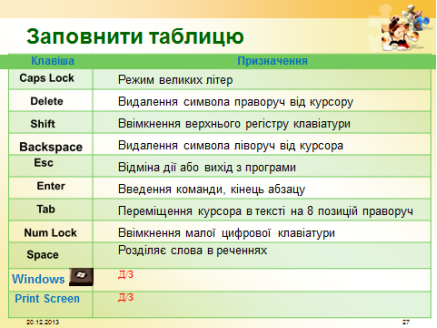
- Розв’язування клавіатурних задач Слайд 28

- Нічого
- ;
- Ё
- 5
- .
Домашнє завдання Слайд 30
-
Практична робота. Слайд 29
- Інструктаж
- Перед виконанням роботи повторимо ТБ, склавши правило за допомогою ПК.
(Оголошення учнями правил з ТБ)
- Самостійне виконання на ПК
Збереження та аналіз робіт.
- Вправи для зняття зорової втоми.
- Підсумок уроку
Слайд 31
Не кажи чому учився,
а чого пізнав.
- Що ми дізнались на уроці Слайд 32
- Оцінимо свої знання і вміння за допомогою карток «Оціни свої знання» Слайд 33
- Картки здаєте мені, підписавши вгорі своє Прізвище
Розшифруємо головоломки
- Що ми отримали на уроці? ЗНАННЯ

Д/З
І


про публікацію авторської розробки
Додати розробку
